Así puedes cancelar tu cuenta de Zoom

Los usuarios de la versión de pago de Zoom deberán en primer lugar cancelar su suscripción
Zoom se ha establecido durante el último año como la plataforma de videollamadas más popular en el mundo, en parte por la pandemia.
A raíz de dicha situación, la plataforma se ha convertido en la principal compañía de millones de personas, quienes acuden a su uso para sus labores de teletrabajo o estudio desde casa, así como también para estar en contacto con familiares y amigos. Una prueba de ello es el vertiginoso incremento que la empresa registró en 2020: sus ingresos crecieron en un 326%, mientras que sus usuarios subieron a un 354%.
No obstante, estos meses han estado salpicados por escándalos (como la vez que Zoom admitió que había engañado a sus clientes) y se acrecentaron dudas muy serias sobre la seguridad de la aplicación. Si has decidido borrar tu cuenta en Zoom y decantarte por otras alternativas, aquí te explicamos cómo hacerlo.
Estos pasos les sirven tanto para los usuarios gratuitos de Zoom como para los de la versión de pago. Sin embargo, este último grupo tendrá que cancelar su suscripción en la aplicación y luego proceder a seguir los pasos que vienen a continuación:
-Accede a tu cuenta desde la web de Zoom: En primer lugar, entra en tu perfil de Zoom desde la web. Se puede hacer esto desde cualquier navegador, aunque desde la app no se puede suspender la cuenta en Zoom.
-«Mi cuenta”: Una vez dentro de tu perfil vas a pulsar en la opción de “Mi cuenta”, la cual aparece en la esquina superior derecha de la pantalla.
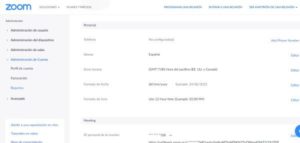
-«Administración de cuenta”: Dentro de esta pantalla se ofrecen varias opciones en relación a la gestión de tu perfil en Zoom. En el lado izquierdo de la pantalla, dentro de la categoría de “Administración”, vas a pinchar en donde dice “Administración de cuenta”.
Al presionar ahí, se despliega una ventana de opciones y la primera de todas, “Perfil de cuenta”, es en la que vas a entrar. Una vez hecho esto, verás un recuadro blanco en el que pone “Eliminar mi cuenta”.
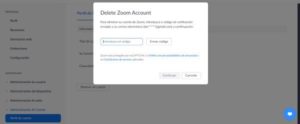
-Código de verificación: Cuando pulses en “Eliminar mi cuenta”, te aparecerá un recuadro informándote de que te han enviado un código de verificación a tu correo electrónico.
En la casilla que aparece allí, vas a introducir ese código que has recibido y luego, vas a darle click a “Continuar”. Por último, surgirá otro recuadro, esta vez, debes confirmar que deseas eliminar tu perfil en Zoom. Si algún día quieres volver a usar la aplicación, tendrás que crearte una nueva cuenta desde cero.
Con información de Trece Bits






